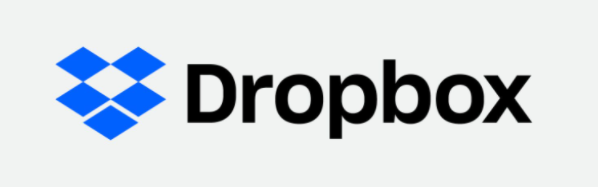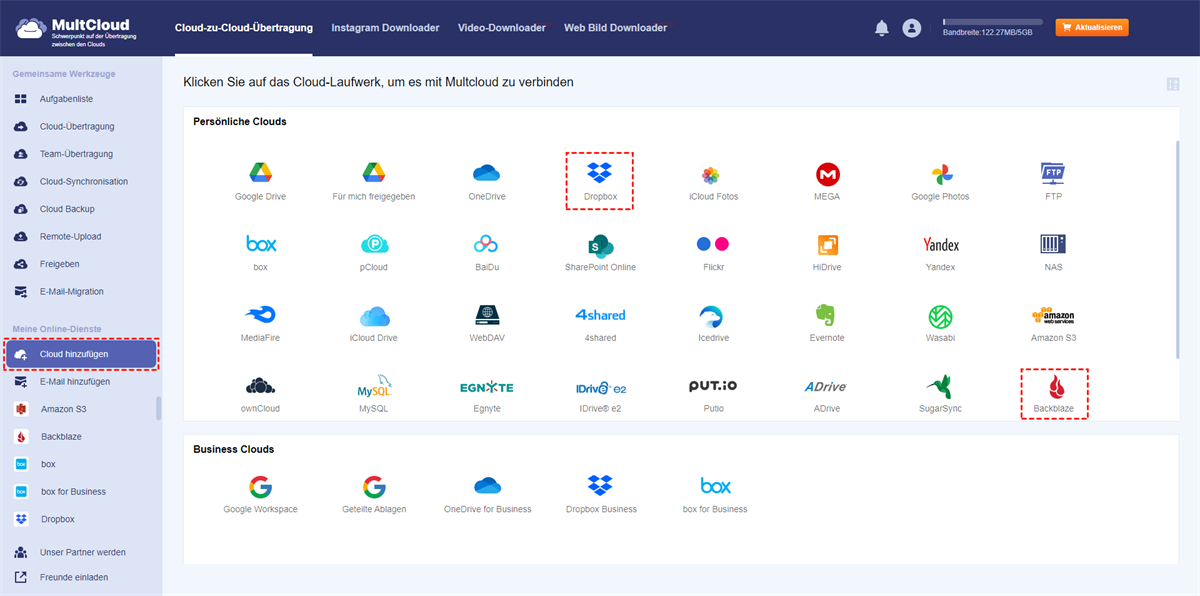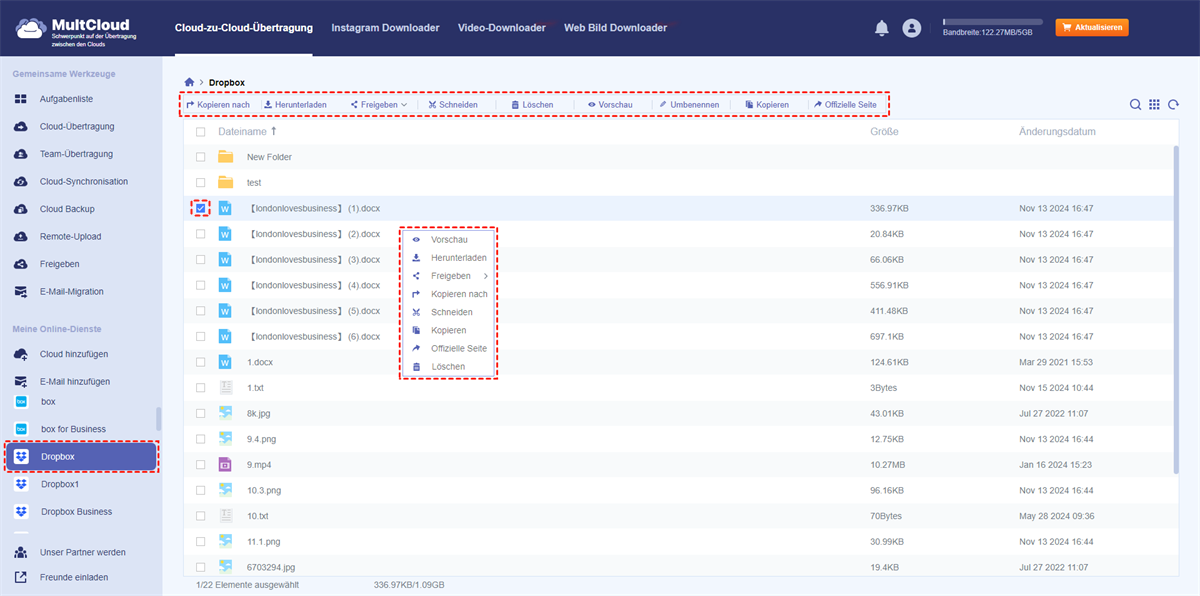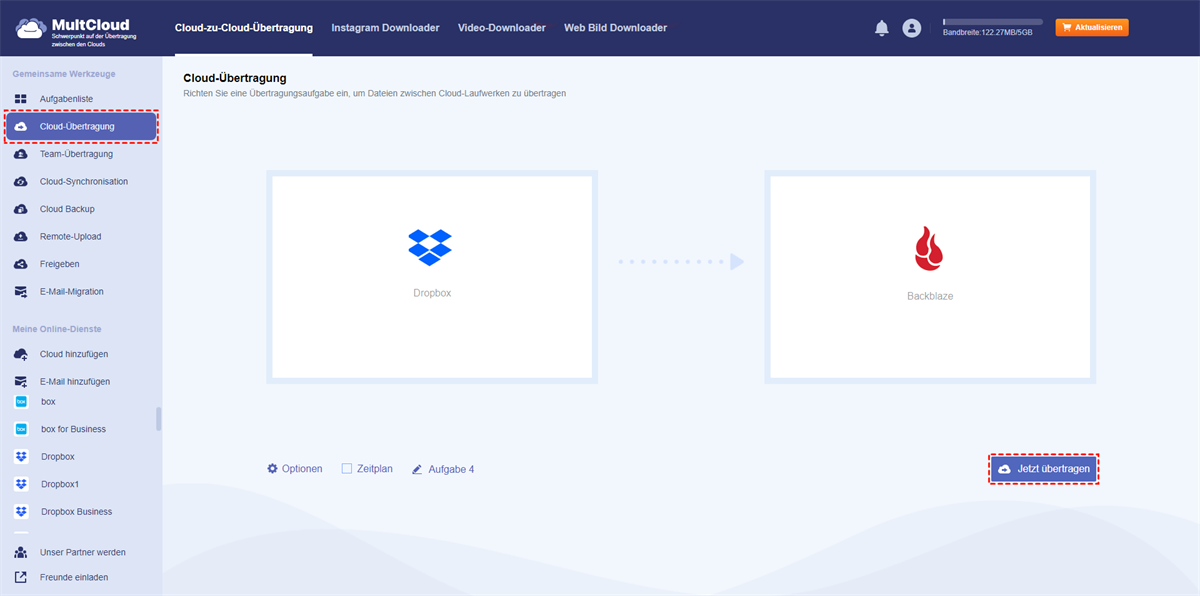Schnelle Suche:
Benutzerfall: Kann ich Dropbox auf Backblaze verschieben?
Dateien von Dropbox auf B2 verschieben, ohne erneut Hochladen?
Es gibt einige Dienste, aber sie scheinen unsicher und kostspielig zu sein. Ich habe etwa 1 TB Daten in Dropbox, die ich zu B2 verschieben möchte. Gibt es eine Möglichkeit, Dateien direkt von Dropbox auf Backblaze zu verschieben, sodass ich sie nicht erneut hochladen muss?
- Question from https://www.reddit.com/
Backblaze vs Dropbox
Ich glaube, dass mehr Menschen auf der Welt Dropbox als Backblaze kennen. Dropbox ist vor allem bei Privatpersonen beliebt, während Backblaze hauptsächlich von professionellen Nutzern verwendet wird.
Dropbox ist ein Vorreiter im Bereich des Cloud-Speichers. Es ist sehr einfach zu bedienen und Dropbox hat eine klare Schnittstelle. Dies sind einige der Gründe, warum es ein großartiger Dienst für die Online-Speicherung von Dateien für Privatpersonen und Unternehmen ist. Das kostenlose Konto von Dropbox kann viele grundlegende Anforderungen erfüllen und das professionelle Konto ist nicht teuer, so dass es Millionen von Kunden hat.
Backblaze, dessen Name an Backup erinnert, ist ein neuerer Dienst auf dem Online-Backup-Markt. Es kann jetzt fast jeden Dateityp sichern, z. B. große ISO (DVD Backup) Bilder und komplette virtuelle Betriebssystemen Backups (VMWare, Parallels und andere virtuelle Maschinen).
Backblaze erstellt eine Zip-Datei mit all Ihren Dateien, die Sie herunterladen können. Dadurch wird das Datenvolumen verringert und die Geschwindigkeit des Downloads erhöht, da für eine Dateiliste nur eine Verbindung statt mehrerer geöffnet und geschlossen werden muss. Allerdings hat es auch einige Grenzen. Zum Beispiel ist Dropbox nicht mit Linux kompatibel, kann kein Person-zu-Person-Dateiaustausch und Synchronisierungsfunktion.
In einfachen Worten ist Dropbox ein Cloud-Dateispeicherungs- und Synchronisierungstool, während Backblaze ein Cloud-Speicherungs- und Datensicherungstool ist.
Warum sollten Sie Daten von Dropbox auf Backblaze verschieben?
Obwohl Dropbox und Backblaze Ihnen Cloud-Speicherdienste anbieten können, gibt es einige Unterschiede zwischen den beiden.
| Dropbox | Backblaze | |
| Kostenloser Speicherplatz | 2 GB, empfohlene Erweiterung auf 16 GB | 10 GB kostenloser Speicherplatz direkt zur Verfügung gestellt |
| Verwendungszweck | Datei-Synchronisation | Datei-Backup |
| Benutzerfreundlichkeit | Ja | Ja |
| Zuverlässigkeit & Sicherheit | SSL, Zwei-Faktor-Authentifizierung | SSL, Zwei-Faktor-Authentifizierung und private Verschlüsselungsschlüssel |
| Preis | Teurer | Günstiger |
Backblaze und Dropbox bieten Cloud-Speicher und andere nützliche Dienste aus sehr unterschiedlichen Richtungen. Wie Sie das beste der beiden Produkte auswählen, hängt von Ihren Bedürfnissen ab.
✔️Wenn Sie Festplattenspeicherplatz freigeben möchten, indem Sie einige Dateien in der Cloud speichern, können Ihnen beide Unternehmen helfen. Backblaze bietet einen separaten Dienst an, B2 Cloud Storage, der preislich konkurrenzfähig ist.
✔️Wenn Sie nach einer Cloud-Backup-Lösung suchen, ist Backblaze die beste Wahl. Es bietet einen effizienten Sicherungsdienst und verfügt über mehr Sicherungsfunktionen als Dropbox, so dass Sie die Möglichkeit haben, sich Ihre Daten im Computerausfall zusenden zu lassen.
✔️Wenn Sie Dateien mit all Ihren Computern und Geräten synchronisieren, auf sie in der Cloud zugreifen oder sie mit anderen teilen möchten, ist Dropbox die richtige Wahl für Sie. Es ist einer der beliebtesten Dienste für die Dateisynchronisierung, Dropbox Smart Sync und Selective Sync anbietet, und Backblaze kann Ihre Dateien nicht synchronisieren.
Bei der Nutzung dieser beiden Dienste kommt es unweigerlich zu einer Datenübertragung. Vielleicht müssen einige wichtige Dateien in Dropbox auf Backblaze gesichert werden, und vielleicht müssen einige Bilder in Backblaze zu Dropbox übertragen werden. In diesem Fall sollten Sie Dropbox auf Backblaze übertragen oder umgekehrt.
Wie kann man Daten von Dropbox auf Backblaze verschieben?
Wenn es um die Datenübertragung zwischen zwei Cloud-Laufwerken geht, entscheiden sich viele Nutzer für die Hochladen- und Herunterladen-Methode, da es keinen direkten Übertragungszugang zwischen den Cloud-Laufwerken gibt. Aber diese Methode verbraucht oft viel Zeit und Energie, da man den gesamten Prozess am Computer überwachen muss, um eine Unterbrechung der Übertragung zu vermeiden.
Für eine schnellere und effizientere Datenübertragung zwischen Cloud-Laufwerken können Sie nur die Hilfe von Drittanbieter-Tools in Anspruch nehmen. Hier ist ein Multi-Cloud-Speichermanager --- MultCloud. MultCloud bietet Cloud-Übertragung-Funktion, die Ihnen helfen können, Daten besser zwischen Dropbox und Backblaze zu migrieren, ohne umständliche Hochladen- und Herunterladen-Schritte.
Dann können Sie die hervorragende Funktion nutzen, um Dropbox direkt und automatisch auf Backblaze zu übertragen oder umgekehrt, ohne Herunter- und Hochladen. Bevor Sie beginnen, müssen Sie zunächst Ihre Dropbox- und Backblaze-Konten hinzufügen.
Schritt 1. Gehen Sie die MultCloud-Homepage und geben Sie dann die entsprechenden Informationen ein, um sich zu registrieren. Wenn Sie Angst vor Problemen haben, können Sie auch Facebook, Google und Apple ID verwenden, um die Registrierung direkt zu autorisieren.
Schritt 2. Um MultCloud für die Verwaltung von Dropbox und Backblaze zu nutzen, müssen Sie diese zu MultCloud hinzufügen. Klicken Sie auf „Cloud hinzufügen“ und wählen Sie dann Dropbox und Backblaze aus, um den MultCloud-Zugriff auf das Konto zu autorisieren.
Nach dem Hinzufügen können Sie Dateien in der Cloud unter „Meine Online-Dienste“ von MultCloud sehen. Die Bearbeitung und andere Verarbeitungsvorgänge für Dateien und Ordner sind ähnlich wie im Windows Explorer. Sie können einen neuen Ordner erstellen, hochladen, herunterladen, löschen, umbenennen, ausschneiden, kopieren, einfügen, freigeben und Vorschau-Dateien in der Cloud.
Schritt 3. Gehen Sie zur „Cloud-Übertragung“ -Oberfläche, wählen Sie dann eine Datei oder einen Ordner in Dropbox als Quelle, Backblaze oder darin enthaltene Ordner als Ziel und klicken Sie schließlich auf „Jetzt übertragen“ . Um Dateien von Backblaze zu Dropbox zu übertragen, können Sie direkt in der „Cloud-Übertragung“ -Oberfläche den Quell- und Zielspeicherort wechseln.
Unter der Schnittstelle „Cloud-Übertragung“ können Sie auch einige andere Funktionen einstellen:
- Unter „Optionen“ können Sie den Übertragungsmodi, die E-Mail-Benachrichtigung oder die Filterung der Dateiübertragung usw. einstellen.
- Unter „Zeitplan“ können Sie eine bestimmte Übertragungszeit festlegen, so dass MultCloud die Übertragung regelmäßig durchführen kann.
MultCloud, als ein Manager für mehrere Cloud-Speicher, unterstützt das Hinzufügen von mehr als 30 Cloud-Speicherdiensten, wie Dropbox, Backblaze, Google Drive, OneDrive, MEGA, Flickr, FTP, Box, pCloud, Amazon S3, sogar NAS, WebDAV, FTP/SFTP, Für mich freigegeben und Geteilte Ablagen, so dass Sie Backblaze und Dropbox in einer Oberfläche verwalten können. Darüber hinaus bietet MultCloud die folgenden Funktionen für eine bessere Datenverwaltung.

- Team-Übertragung: Nahtlose Stapelmigration von Unterkonten zwischen verschiedenen Enterprise-Speicherdiensten, beispielsweise zwei Google Workspace zusammenführen.
- Cloud-Synchronisation: 10 Synchronisierungsmodi zum Synchronisieren von Daten in Echtzeit, z. B. Synchronisieren von iCloud-Fotos mit Synology NAS.
- Cloud Backup: Sichern oder Wiederherstellen wichtiger Daten zwischen verschiedenen Diensten.
- E-Mail-Migration: Speichern Sie E-Mails ganz einfach auf einem Flash-Laufwerk oder einem Cloud-Konto.
- Remote-Upload: Analysieren Sie Daten direkt aus URLs, Torrent-Dateien oder Magnet-Links in Clouds.
Zusammenfassung
Sie haben den Unterschied zwischen Dropbox und Backblaze aus dem obigen Inhalt gelernt. Wenn Sie Dateien von Dropbox zu Backblaze oder umgekehrt übertragen müssen, können Sie MultCloud, ein praktisches Tool, verwenden, um direkt über die Cloud ohne Download- und Upload-Schritte zu übertragen.
Darüber hinaus können Sie auch Ihre am häufigsten verwendeten Cloud-Laufwerke zu MultCloud hinzufügen und dann MultCloud verwenden, um mehrere Cloud-Speicherkonten zu verwalten, so dass Sie Cloud-Dateien oder -Ordner in der gleichen Schnittstelle verwalten können, ohne häufig zwischen den Konten zu wechseln, was äußerst praktisch ist.
MultCloud unterstützt Clouds
-
Google Drive
-
Google Workspace
-
OneDrive
-
OneDrive for Business
-
SharePoint
-
Dropbox
-
Dropbox Business
-
MEGA
-
Google Photos
-
iCloud Photos
-
FTP
-
box
-
box for Business
-
pCloud
-
Baidu
-
Flickr
-
HiDrive
-
Yandex
-
NAS
-
WebDAV
-
MediaFire
-
iCloud Drive
-
WEB.DE
-
Evernote
-
Amazon S3
-
Wasabi
-
ownCloud
-
MySQL
-
Egnyte
-
Putio
-
ADrive
-
SugarSync
-
Backblaze
-
CloudMe
-
MyDrive
-
Cubby